如何修復 Windows 中的 BSOD 錯誤 0x00000667
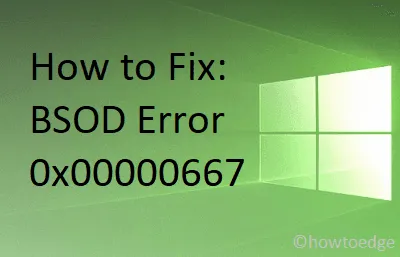
錯誤 0x00000667 是一個藍色畫面類型的問題,它會阻止您正常啟動到 Windows。這種藍色畫面死機錯誤「無效的命令列參數」主要在您嘗試啟動某些內部應用程式或將裝置置於睡眠或休眠模式時出現。
發生此停止錯誤時,您會卡在藍色畫面上,顯示下列訊息 –
0x00000667: ERROR_INVALID_COMMAND_LINE, Invalid command-line argument. Consult the Windows Installer SDK for detailed command-line help
Windows 中出現 BSOD 錯誤 0x00000667 的原因是什麼?
根據我們的研究獲得的信息,以下是一些可能在您的 Windows PC 上觸發此錯誤代碼的原因:
- AVG Antivirus 引發的核心衝突最有可能導致此問題。如果您的電腦上遇到此問題,您需要卸載電腦上的 AVG 軟體。
- 如果您正在處理不同類型的第三方衝突,您也可能會遇到此問題。對於這種情況,您可能想要嘗試使用舊的系統還原將電腦還原到先前的狀態。
- 如果您遇到此問題,您需要在基於 Intel 的 Android 模擬器上安裝或更新最新版本的 HAXM(硬體加速執行管理員)。
- 如果在遇到與此錯誤相關的 BSOD 後 Windows Installer 無法打開,也可能會發生此錯誤。也可能是由於服務被禁用所造成的。如果是這種情況,則可以從 Windows 服務手動啟動該服務
BSOD錯誤0x00000667解決方案
由於這是藍色畫面類型錯誤,因此您將無法正常登入裝置。因此,首先將 Windows 10 啟動到安全模式,然後嘗試以下建議 –
1]禁用Hyper-V
如果您在電腦上使用基於 Android 的模擬器或虛擬桌面,通常會出現錯誤 0x00000667。在這兩種情況下,您都必須啟用 Hyper-V 服務。為了消除此停止錯誤,您應該按照以下指南停用 Hyper-V 服務 –
- 右鍵單擊 Windows 圖示並選擇“應用程式和應用程式”功能”選項。
- 在右側,您會找到一個連結 – 程式和應用程式。特徵。點擊它。
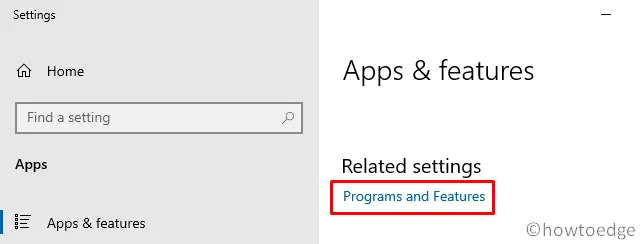
- 系統將自動啟動控制面板。在左側窗格中,選擇“
Turn Windows features on or off”。 - 在「Windows 功能」視窗中,取消選擇 Hyper-V 選項並點選確定。
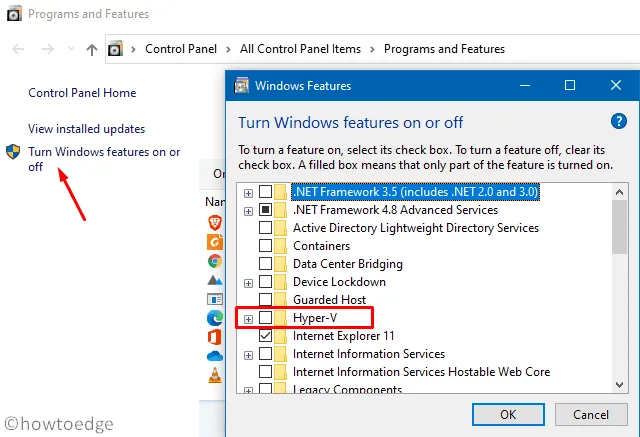
- 最後,重新啟動電腦以實施上述變更。從下次登入開始,Windows 10 應正常啟動至登入畫面,而不會出現任何 BSOD 類型的錯誤。
2]卸載並重新安裝Bluestacks
如前所述,錯誤 0x00000667 的發生主要是由於存在 BlueStacks 或 Nox,您應該嘗試從您的裝置中卸載此類應用程式。卸載完成後,請確保清除不必要的快取。清除不必要的檔案後,您現在可以透過造訪 Bluestacks 或 Nox 的官方網站再次在您的 PC 上安裝它們。
安裝英特爾 HAXM
或者,您也可以透過下載並安裝英特爾本身的應用程式來解決與android-stimulator 相關的問題,即HAXM。 < /span>
| 注意:只需確保您的系統與使用英特爾虛擬化技術或透過 SDK 管理器相容。 |
3]啟用Windows Installer服務修復0x00000667
已停用的 Windows Installer 服務也可能會在電腦上觸發 0x00000667 錯誤。因此,為了解決此問題,您必須使用下列步驟還原 Windows Installer 服務 –
- 使用 WinKey + R 啟動執行對話框。
- 在其上鍵入“CMD”,然後按 Ctrl + Shift + Enter 鍵。
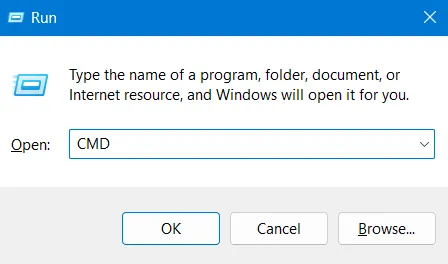
- 當 UAC 視窗出現提示時,點選 是。
- 在提升的控制台上,複製/貼上以下程式碼,然後按 Enter –
net start MSIServer
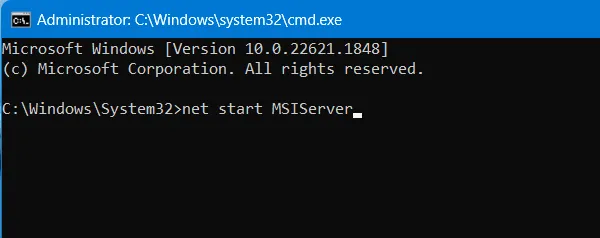
- 執行此程式碼將重新啟動電腦上的 Windows Installer 服務。
現在,檢查這是否可以解決您裝置上的藍色畫面問題。如果沒有,請嘗試以下解決方法 –
4]取消註冊/重新註冊Windows Installer服務
有時,當使用者嘗試使用 Windows Installer 服務安裝新程式時,也可能會出現 0x00000667 錯誤。在這種情況下,您必須透過在命令提示字元(管理員)上執行以下程式碼來取消註冊 Windows Installer 服務 –
msiexec /unreg
此程式碼成功運行後,透過在提升的控制台上執行以下命令來重新註冊 Windows 安裝程式服務 –
msiexec /regserver
最後,重新啟動Windows 10以合併上述變更。當您的電腦重新載入時,螢幕上不會出現任何停止錯誤。
5]恢復Windows 10作業系統
如果您仍然無法登入計算機,請嘗試將 Windows 還原到一切正常運行的早期狀態。以下是執行此任務的方法 –
- 重新啟動您的電腦,並在重新載入時按下支援的啟動鍵,例如 – F8、Esc、Del 等。
- 然後系統將自動啟動進入恢復環境。
- 如下操作 –
Troubleshoot > Advanced Options > System Restore。
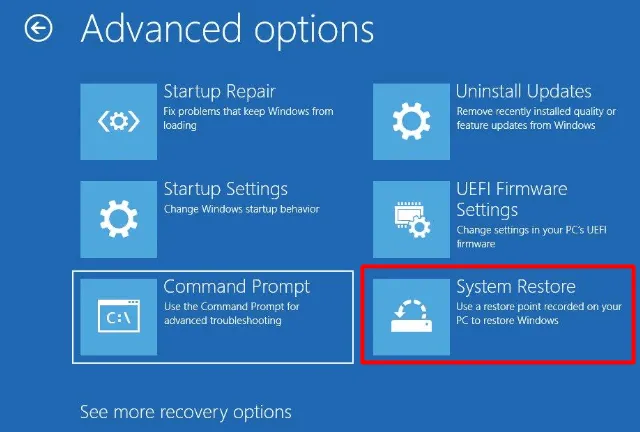
- 隨後,選擇要在裝置上載入的最新還原點。
- 請依照螢幕上的指示將電腦恢復到所選狀態。
- 整個恢復過程可能需要30-40分鐘才能完成,請耐心等待。
BSOD 錯誤 0x00000667 現已解決。我希望這篇文章有助於修復您電腦上的藍色畫面錯誤。如果沒有,您只剩下一個選擇,即全新安裝 Windows 10。



發佈留言